Tricks mit Plex
Wer sich intensiver mit Plex befasst, entdeckt zahlreiche weitere clevere Funktionen. So kann man beispielsweise problemlos im Hotelzimmer in den Ferien via WLAN auf seinen heimischen Plex-Server zugreifen und so einen Film abspielen. Dazu muss man lediglich beim Plex-Server unter Remote-Access die entsprechende Option aktivieren. Wenn es dabei klemmt, liegt es übrigens meist an den Firewall-Einstellungen des Internet-Routers.
Wer will, kann seine Filmbibliothek sogar via Internet Freunden zur Verfügung stellen. Der Gast benötigt dazu lediglich ein kostenloses Plex-Konto. Via Internet greift er dann auf freigegebene Bibliotheken zu. Die Internetverbindung wird dadurch aber stark belastet, die Upload-Datenrate sollte bei mindestens 10 Mbit/s liegen.
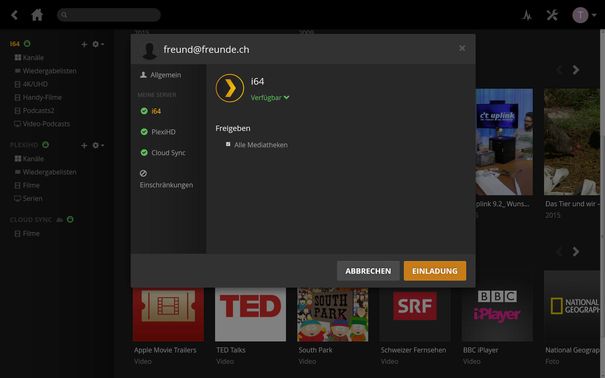 Seine Filmsammlung kann man mit Plex sogar via Internet Freunden zur Verfügung stellen.
Seine Filmsammlung kann man mit Plex sogar via Internet Freunden zur Verfügung stellen.Gefordert ist die Rechenleistung des Plex-Servers vor allem, wenn er während dem Abspielen eines Filmes diesen für die reduzierten Fähigkeiten eines Bildschirms aufbereiten muss. Auf der Festplatte befindet sich beispielsweise ein 1080p-Video, das Handy verkraftet aber nur 720p. Dieses sogenannte Recoding bringt den Prozessor des PC ins Schwitzen. Neu kann Plex aber Filme auch auf Vorrat transcodieren, also Filme in mehreren Auflösungen verwalten. Dazu wählt man einige Filme aus und wählt dann im Optionsmenü den Eintrag „Optimize“.
Viele Überraschungen verbergen sich bei Plex im Menü „Kanäle“. Hier kann man Inhalte aus dem Internet automatisch auf die eigene Festplatte herunterladen oder online konsumieren. Das können Filmvorstellungen, Fernsehsendungen von SRF oder Wissenschaftsbeiträge sein. Kanäle lassen sich einfach hinzufügen und stehen dann auf allen Abspielgeräten zur Verfügung.
Die von Plex verwalteten Inhalte lassen sich auf Geräten ohne Plex abspielen. Die Brücke bildet dabei der Standard UPnP/DLNA. Plex kann als DLNA-Server (Einstellungen, DLNA) arbeiten und so zehntausende DLNA-fähige Abspielgeräte direkt versorgen.
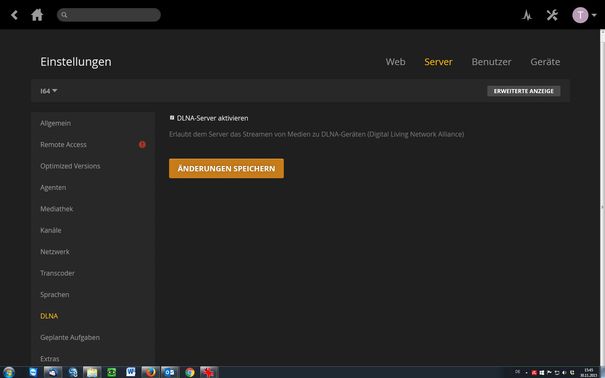 Plex arbeitet auch als DLNA-Server. So lassen sich Medien wie Filme und Musik auch auf Geräten ohne Plex-App abspielen.
Plex arbeitet auch als DLNA-Server. So lassen sich Medien wie Filme und Musik auch auf Geräten ohne Plex-App abspielen.Letztlich sei auch noch erwähnt, dass Plex auch Musik und Fotos verwalten kann. Eine Beschreibung dieser Funktionen würde aber den Umfang dieses Artikels sprengen.


 Alle Themen
Alle Themen









